Nếu bạn đã nâng cấp lên phiên bản Firefox 61 mới của ngày hôm qua, bạn có thể đã nhận được lỗi kết nối an toàn không thành công khi cố gắng kết nối với chính trang này và các trang khác.
Thông báo lỗi ghi:
kết nối bảo mật thất bại
Đã xảy ra lỗi trong khi kết nối với [tên trang web]. SSL nhận được một bản ghi vượt quá độ dài tối đa cho phép. Mã lỗi: SSL_ERROR_RX_RECORD_TOO_LONG.
Trang bạn đang cố xem không thể được hiển thị vì không thể xác minh tính xác thực của dữ liệu nhận được.
Vui lòng liên hệ với các chủ sở hữu trang web để thông báo cho họ về vấn đề này.
Dưới đây là ảnh chụp màn hình lỗi khi cố gắng kết nối với trang web bằng Firefox 61.

Chúng tôi biết rằng vấn đề liên quan đến việc thiết lập kết nối an toàn nhưng không rõ là chỉ đọc thông báo cho dù đó là sự cố trang web, sự cố trình duyệt hoặc do phần mềm gây cản trở kết nối.
Các phiên bản trước của Firefox không ném thông báo lỗi. Mozilla tiết lộ trong danh sách thay đổi rằng nó đã kích hoạt bản nháp mới nhất của đặc tả TLS 1.3. Chúng tôi đã xem xét thay đổi trở lại vào tháng 4 năm 2018 và bạn có thể dễ dàng kiểm tra phiên bản TLS nào được hỗ trợ bằng cách tải about: config? Filter = security.tls.version trong thanh địa chỉ của Firefox. Kiểm tra giá trị security.tls.version.maximum; Nó nên đọc 4 là mức tối đa mới. Các phiên bản trước của Firefox đã sử dụng giá trị 3 ở đó.
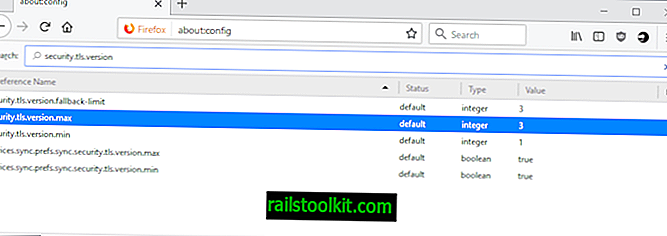
Trong thực tế, nếu bạn chuyển giá trị thành 3 thì lỗi sẽ biến mất. Bạn có thể truy cập lại bất kỳ trang web nào và lỗi kết nối an toàn không thành công nữa.
Trong khi bạn có thể làm điều đó, bạn có thể muốn biết thêm về vấn đề khiến các kết nối an toàn bị lỗi trong Firefox 61.
Cập nhật: Trước khi bạn tiến hành các hướng dẫn bên dưới, hãy thử cách sau trong Firefox để xem liệu nó có giải quyết được vấn đề của bạn không:
- Mở về: sở thích # riêng tư trong trình duyệt.
- Cuộn xuống phần Chứng chỉ và nhấp vào "Xem chứng chỉ".
- Đảm bảo tab Chính quyền được chọn.
- Xác định vị trí chứng chỉ Avast và sử dụng tùy chọn xóa để xóa chúng
- Sử dụng nút nhập để nhập chứng chỉ từ C: \ ProgramData \ AVAST Software \ Avast \ wscert.dat
Rất có thể là bạn đã cài đặt Avast, AVG hoặc phần mềm bảo mật khác trên thiết bị gây cản trở lưu lượng HTTPS.
Nếu bạn chạy Avast, bạn có thể vô hiệu hóa phần quét HTTPS của Web Shield của phần mềm bảo mật để giải quyết vấn đề mà không giảm phiên bản TLS tối đa trong Firefox từ 4 xuống 3.
Đây là cách thực hiện:
Nhấp đúp vào biểu tượng phần mềm Avast trong khu vực Khay hệ thống để hiển thị giao diện chính của ứng dụng.
Chọn Menu> Cài đặt để hiển thị tất cả các tùy chọn chương trình.
Chuyển sang phần Thành phần trong thanh bên.
Chọn liên kết tùy chỉnh được hiển thị cho thành phần Web Shield.
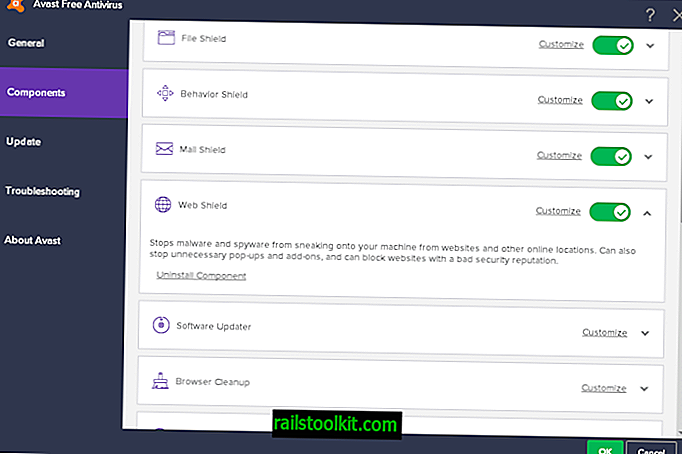
Xác định vị trí "Kích hoạt quét HTTPS" và bỏ chọn hộp.
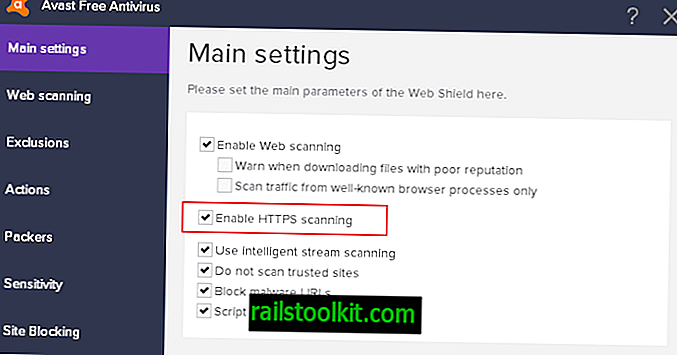
Chọn ok để lưu thay đổi và ok trên trang tiếp theo để quay lại giao diện chính.
Khi bạn cố tải các trang web không tải được trong Firefox 61 trước đó, bạn sẽ thấy rằng các trang web tải tốt.
Các giải pháp bảo mật khác có thể sử dụng các thành phần tương tự gây cản trở lưu lượng HTTPS. Nếu bạn không chạy Avast, hãy thử tìm một tùy chọn trong cài đặt để chuyển sang quét HTTPS để giải quyết vấn đề.
Bây giờ bạn : Bạn đã gặp phải sự cố kết nối an toàn không thành công với Firefox 61?














